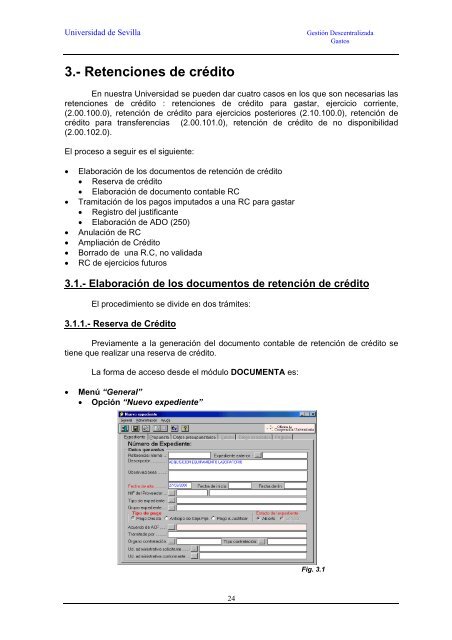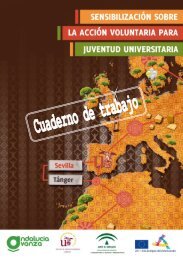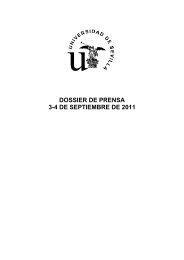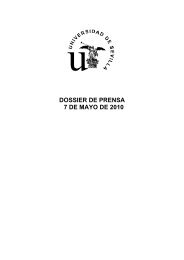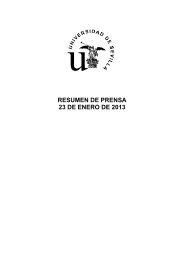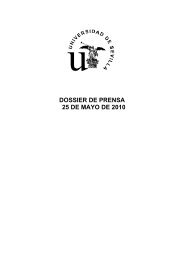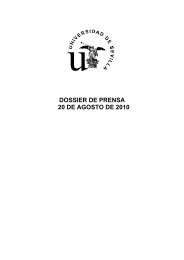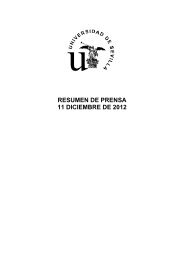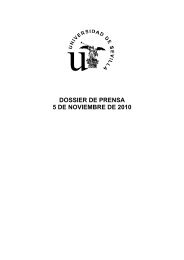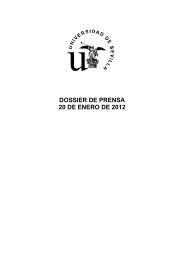Manual de SOROLLA - Universidad de Sevilla
Manual de SOROLLA - Universidad de Sevilla
Manual de SOROLLA - Universidad de Sevilla
Create successful ePaper yourself
Turn your PDF publications into a flip-book with our unique Google optimized e-Paper software.
<strong>Universidad</strong> <strong>de</strong> <strong>Sevilla</strong> Gestión Descentralizada<br />
Gastos<br />
3.- Retenciones <strong>de</strong> crédito<br />
En nuestra <strong>Universidad</strong> se pue<strong>de</strong>n dar cuatro casos en los que son necesarias las<br />
retenciones <strong>de</strong> crédito : retenciones <strong>de</strong> crédito para gastar, ejercicio corriente,<br />
(2.00.100.0), retención <strong>de</strong> crédito para ejercicios posteriores (2.10.100.0), retención <strong>de</strong><br />
crédito para transferencias (2.00.101.0), retención <strong>de</strong> crédito <strong>de</strong> no disponibilidad<br />
(2.00.102.0).<br />
El proceso a seguir es el siguiente:<br />
• Elaboración <strong>de</strong> los documentos <strong>de</strong> retención <strong>de</strong> crédito<br />
• Reserva <strong>de</strong> crédito<br />
• Elaboración <strong>de</strong> documento contable RC<br />
• Tramitación <strong>de</strong> los pagos imputados a una RC para gastar<br />
• Registro <strong>de</strong>l justificante<br />
• Elaboración <strong>de</strong> ADO (250)<br />
• Anulación <strong>de</strong> RC<br />
• Ampliación <strong>de</strong> Crédito<br />
• Borrado <strong>de</strong> una R.C, no validada<br />
• RC <strong>de</strong> ejercicios futuros<br />
3.1.- Elaboración <strong>de</strong> los documentos <strong>de</strong> retención <strong>de</strong> crédito<br />
El procedimiento se divi<strong>de</strong> en dos trámites:<br />
3.1.1.- Reserva <strong>de</strong> Crédito<br />
Previamente a la generación <strong>de</strong>l documento contable <strong>de</strong> retención <strong>de</strong> crédito se<br />
tiene que realizar una reserva <strong>de</strong> crédito.<br />
La forma <strong>de</strong> acceso <strong>de</strong>s<strong>de</strong> el módulo DOCUMENTA es:<br />
• Menú “General”<br />
• Opción “Nuevo expediente”<br />
24<br />
Fig. 3.1